

By Adela D. Louie, Dernière mise à jour: August 27, 2019
Grâce à la technologie actuelle, il nous est plus facile de connecter nos appareils à n’importe quelle connexion réseau, telle que le Wi-Fi. Que vous utilisiez un appareil Android ou un appareil iOS, pouvoir se connecter à n'importe quel réseau est un jeu d'enfant.
De plus, les connexions Wi-Fi sont accompagnées d'un mot de passe. De cette façon, vous pourrez alors sécuriser votre connexion et que personne ne sera jamais obligé de s'y connecter en dehors de ceux qui ont votre mot de passe.
En ce qui concerne le mot de passe de votre réseau Wi-Fi, les appareils Android vous permettent de voir le mot de passe en passant par ses paramètres. Par contre, vous ne pourrez pas obtenir de mot de passe Wi-Fi sur votre iPhone.
La grande question serait donc de savoir si vous souhaitez partager votre mot de passe Wi-Fi et que vous utilisez un appareil iPhone. Y at-il un moyen que vous pourriez obtenir le mot de passe Wi-Fi de l'iPhone?
Heureusement, nous avons quelques moyens pour obtenir un mot de passe Wi-Fi sur un iPhone, alors continuez à lire ce post.
Partie 1: Comment obtenir le mot de passe Wi-Fi sur iPhone (No Jailbreak)Partie 2: Comment obtenir un mot de passe Wi-Fi sur iPhone - JailbrokenPartie 3: Conclusion
Les gens LIRE AUSSIPartage du mot de passe Wi-Fi avec vos amis avec iOS Partage Wi-Fi 11Comment trouver un mot de passe WiFi sur Mac
La première chose que nous allons vous montrer concerne la façon dont vous pouvez obtenir un mot de passe Wi-Fi sur un iPhone qui n'est pas en jailbreak. Et avec cela, il y a trois façons de procéder.
Dans ce scénario, vous essayez de rechercher l'adresse IP de votre routeur Wi-Fi et de vous connecter. À partir de là, vous allez passer par la page des paramètres dans laquelle vous pourrez voir le mot de passe de votre réseau Wi-Fi. . Cette méthode peut ne pas fonctionner pour certains mais il n'y a pas de mal à essayer.
Étape 1 : Sur votre iPhone, lancez-vous. Réglages app.
Étape 2 : Ensuite, appuyez sur Wi-Fi, puis choisissez le nom de la connexion Wi-Fi pour laquelle vous souhaitez obtenir le mot de passe.
Étape 3 : Outre le nom de la connexion Wi-Fi, appuyez simplement sur l'icône «i».
Étape 4 : Ensuite, il suffit de copier l’adresse IP que vous voyez à l’écran sous routeur.
Étape 5 : Ensuite, lancez simplement le navigateur Safari sur votre iPhone, puis collez l'adresse IP que vous avez copiée précédemment.
Étape 6 : Ensuite, sur la page de connexion, allez simplement de l'avant et connectez-vous au nom d'utilisateur et au mot de passe de votre routeur Wi-Fi. Pour la plupart des routeurs, le nom d'utilisateur et le mot de passe sont simplement “Admin”. Mais au cas où cela ne fonctionnerait pas de votre côté, allez-y et cherchez simplement votre mot de passe par défaut et le nom d'utilisateur de votre routeur.
Étape 7 : Une fois que vous êtes connecté, allez-y et naviguez simplement vers Configuration sans fil / Paramètres sans fil pour que vous puissiez voir le mot de passe de votre connexion Wi-Fi.
REMARQUE: N'oubliez pas que si votre administrateur réseau était en mesure de modifier les paramètres de votre routeur et de votre mot de passe, cette méthode ne fonctionnerait pas.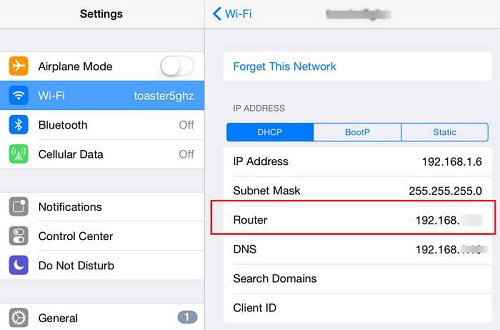
Désormais, si vous utilisez un seul compte iCloud sur tous vos appareils Apple, tels que votre iPad, iPhone ou votre Mac, vous pourrez utiliser le iCloud Keychain. Le trousseau iCloud est un moyen alternatif de voir le mot de passe de votre réseau Wi-Fi à l'aide de votre iPhone. C'est parce que les données de votre iPad, iPhone et votre Mac sont toutes synchronisées avec votre compte iCloud.
Donc, pour que vous sachiez comment cela fonctionne, voici une méthode étape par étape à laquelle vous pouvez vous référer.
Étape 1 : À l'aide de votre iPhone, allez-y et ouvrez votre Réglages app.
Étape 2 : À partir de là, appuyez simplement sur iCloud puis choisissez Porte-clés fonction à activer.
Étape 3 : Après cela, retournez simplement à vos paramètres puis allumez votre ordinateur. Hotspot personnel.
Étape 4 : Après avoir activé le Hotspot sur votre iPhone, connectez votre Mac et connectez-le au Hotspot de votre iPhone.
Étape 5 : De là, allez-y et utilisez les clés CMD + barre d'espace. Cela ouvrira ensuite la Projecteur sur votre appareil Mac.
Étape 6 : À partir du projecteur qui est apparu sur votre écran, allez-y et tapez le champ vide "Trousseau d'accès”Puis appuyez sur le bouton Entrée.
Étape 7 : A partir de là, entrez le nom de votre réseau, puis cochez la case juste à côté de l'option "Afficher le mot de passe ».
Étape 8 : Si vous avez configuré un mot de passe sur votre Mac, une fenêtre contextuelle apparaîtra sur votre écran et vous demandera de saisir votre mot de passe. Donc, à partir de là, il vous suffit de saisir votre mot de passe, puis de cliquer sur le bouton "Permettre" bouton. Après cela, le mot de passe de votre réseau Wi-Fi apparaîtra dans la zone à côté de "Montrer le mot de passe ».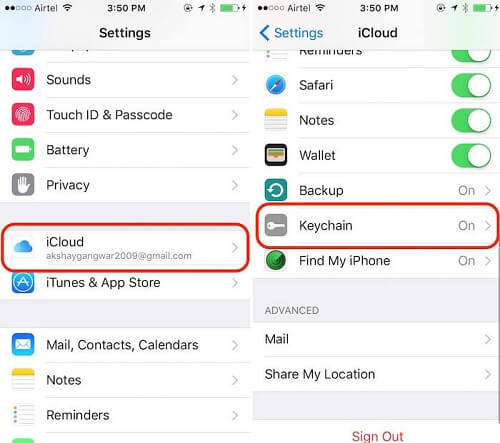
Si vous possédez un appareil iPhone doté d'une version iOS 11 ou ultérieure, vous avez la possibilité de partager le mot de passe de votre réseau Wi-Fi à l'aide de tout autre appareil Apple. C’est un meilleur moyen pour vous d’ajouter un autre appareil à votre réseau une fois que vous avez oublié le mot de passe de votre connexion Wi-Fi ou si vous ne pouvez pas l’obtenir à partir de votre iPhone. Un exemple de ce scénario est lorsque vous souhaitez partager le mot de passe de votre réseau Wi-Fi sur le périphérique Apple de votre ami. Et pour que vous puissiez faire cela, voici ce que vous devrez faire.
Étape 1 : Assurez-vous que vous avez ajouté votre ami à votre Liste de contacts. Sur votre iPhone, lancez-vous et appuyez sur le bouton Ajouter un bouton puis entrez le nom d'utilisateur de l'iCloud et le mot de passe de votre ami et appuyez sur le Bouton Terminé. De plus, vous devez vous assurer que votre amie a également votre iCloud et son mot de passe sur son iPhone.
Étape 2 : Après cela, activez simplement la fonction Bluetooth de votre iPhone et celle de votre ami.
Étape 3 : À l'aide du périphérique iPhone de votre ami, lancez-vous Réglages puis choisissez Wi-Fi.
Étape 4 : De là, entrez simplement le nom de votre connexion réseau.
Étape 5 : Vous pourrez ensuite voir sur votre écran un message contextuel contenant le mot de passe de votre connexion Wi-Fi.
Étape 6 : Enfin, appuyez sur le bouton Bouton Partager le mot de passe de la boîte pop-up qui est apparue sur votre écran.
Maintenant, si vous avez un appareil iPhone jailbreaké, la manière d'obtenir le mot de passe de votre réseau Wi-Fi est différente de celle des appareils iPhone qui ne sont pas jailbreakés. La bonne chose à propos de cela est que, lorsque vous avez un appareil iPhone jailbreaké, il est beaucoup plus facile pour vous de voir votre mot de passe Wi-Fi.
Un appareil iPhone déjà jailbreaké peut vous donner la liberté en recherchant une expérience intéressante, car il permet à votre appareil de libérer tout son potentiel, comme avec ceux d’Android. Ainsi, avec cette fonctionnalité, vous serez en mesure de résoudre tous les problèmes tels que l'obtention de votre mot de passe Wi-Fi sur votre iPhone sans même avoir transpiré.
Et pour que vous puissiez obtenir le mot de passe Wi-Fi sur l'iPhone déjà jailbreaké, vous aurez besoin de quelques applications pour vous aider. C’est pourquoi nous avons répertorié ci-dessous certaines applications que vous pouvez utiliser pour obtenir le mot de passe Wi-Fi à l'aide de votre iPhone.
Pour que vous sachiez comment obtenir un mot de passe Wi-Fi sur un iPhone jailbreaké, voici ce que vous devrez faire.
Étape 1 : Sur votre iPhone, allez-y et ouvrez Application Cydia et ensuite chercher “Wi-Fi Mot de passe ».
Étape 2 : Une fois que vous avez pu le trouver, appuyez simplement sur le bouton Bouton d'installation afin que l'application soit enregistrée sur votre appareil iPhone.
Étape 3 : Après cela, appuyez sur l'option “Retourne à Cydia ».
Étape 4 : Ensuite, appuyez sur le bouton Accueil de votre iPhone pour revenir à l’écran principal.
Étape 5 : Lancez ensuite l'application Wi-Fi Password sur votre iPhone. À partir de là, vous pourrez voir toutes les connexions Wi-Fi que vous avez utilisées dans le passé, ainsi que leurs mots de passe.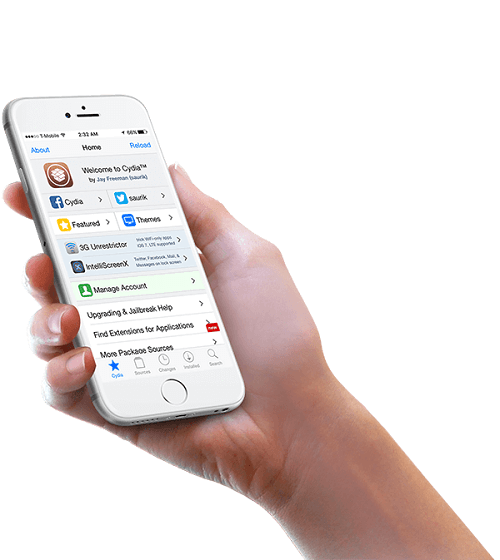
Étape 1 : Sur votre iPhone, allez-y et ouvrez le Application Cydia.
Étape 2 : Et ensuite, cherchez Application NetworkList en utilisant la barre de recherche et l'avoir installé sur votre appareil iPhone.
Étape 3 : De là, vous pouvez appuyer sur le “Redémarrer le tremplin”Une fois que cela vous dit de faire. Cela va alors redémarrer votre écran d'accueil.
Étape 4 : Après cela, ouvrez les Paramètres de votre iPhone, puis appuyez sur WLAN. Vous pourrez alors voir certaines options sous le "Réseaux connus"Onglet".
Étape 5 : À partir de là, il vous suffit de cliquer dessus pour voir le mot de passe de vos connexions Wi-Fi que vous avez utilisées dans le passé, y compris celui que vous utilisez actuellement.
Étape 1 : Téléchargez et installez simplement le iSpeedTouchpad sur votre appareil iPhone en utilisant Cydia.
Étape 2 : Et une fois que vous l'avez installé sur votre iPhone, lancez-le et il recherchera tous les réseaux disponibles dans votre région.
Étape 3 : Une fois que vous voyez la connexion Wi-Fi pour laquelle vous souhaitez obtenir le mot de passe, appuyez dessus et appuyez dessus pour afficher le mot de passe.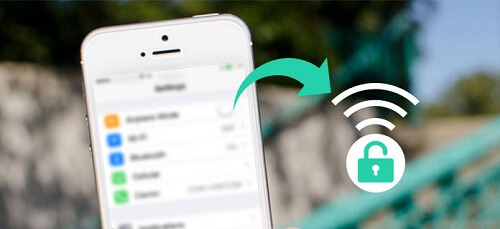
Speedssid Cette application peut également être téléchargée et installée à partir de l'application Cydia sur votre iPhone. Pour que vous puissiez le télécharger et l’installer sur votre iPhone, l’application recherchera alors automatiquement tous les réseaux disponibles dans votre région et vous montrera le mot de passe.
Non seulement cela, mais le Speedssid peut également rechercher les connexions réseau qui sont loin de votre région ou hors de votre portée et vous montrera également son mot de passe.
En indiquant l'évidence par le nom de cette application, le Dlssid est une application qui peut pirater un mot de passe sur Routeurs sans fil Dlink. Il peut également rechercher son mot de passe en suivant l'adresse Mac du réseau que vous utilisez. Cette application peut également être téléchargée à l'aide de l'application Cydia sur votre iPhone.
Les appareils Android peuvent vous donner l’avantage de vous montrer le mot de passe de toute connexion Wi-Fi à laquelle vous êtes connecté. Ce n’est pas une chose impossible à faire si vous utilisez un appareil iPhone. Il existe de nombreuses façons d'obtenir le mot de passe Wi-Fi sur votre iPhone, car vous pouvez voir toutes les solutions que nous vous avons fournies.
L’avantage, c’est que ce n’est pas aussi technique que vous pouvez le faire vous-même. Tout ce que vous avez à faire est de suivre toutes les étapes que nous vous avons fournies et vous ne serez jamais induit en erreur en obtenant votre mot de passe Wi-Fi à l'aide de votre iPhone.
Cela va de même avec les iPhone déjà jailbreakés. Avec ces types d'iPhone, vous n'avez besoin que des applications qui peuvent vous aider à obtenir le mot de passe de votre connexion Wi-Fi, comme ceux que nous avons indiqués ci-dessus. Donc, si vous connaissez d'autres méthodes pour obtenir un mot de passe Wi-Fi sur iPhone, faites-le-nous savoir dans la case ci-dessous.
Laisser un commentaire
Commentaire
iOS Toolkit
3 méthodes pour récupérer vos données supprimées de l'iPhone ou de l'iPad.
Essai Gratuit Essai GratuitArticles Populaires
/
INTÉRESSANTTERNE
/
SIMPLEDIFFICILE
Je vous remercie! Voici vos choix:
Excellent
Évaluation: 4.7 / 5 (basé sur 72 notes)